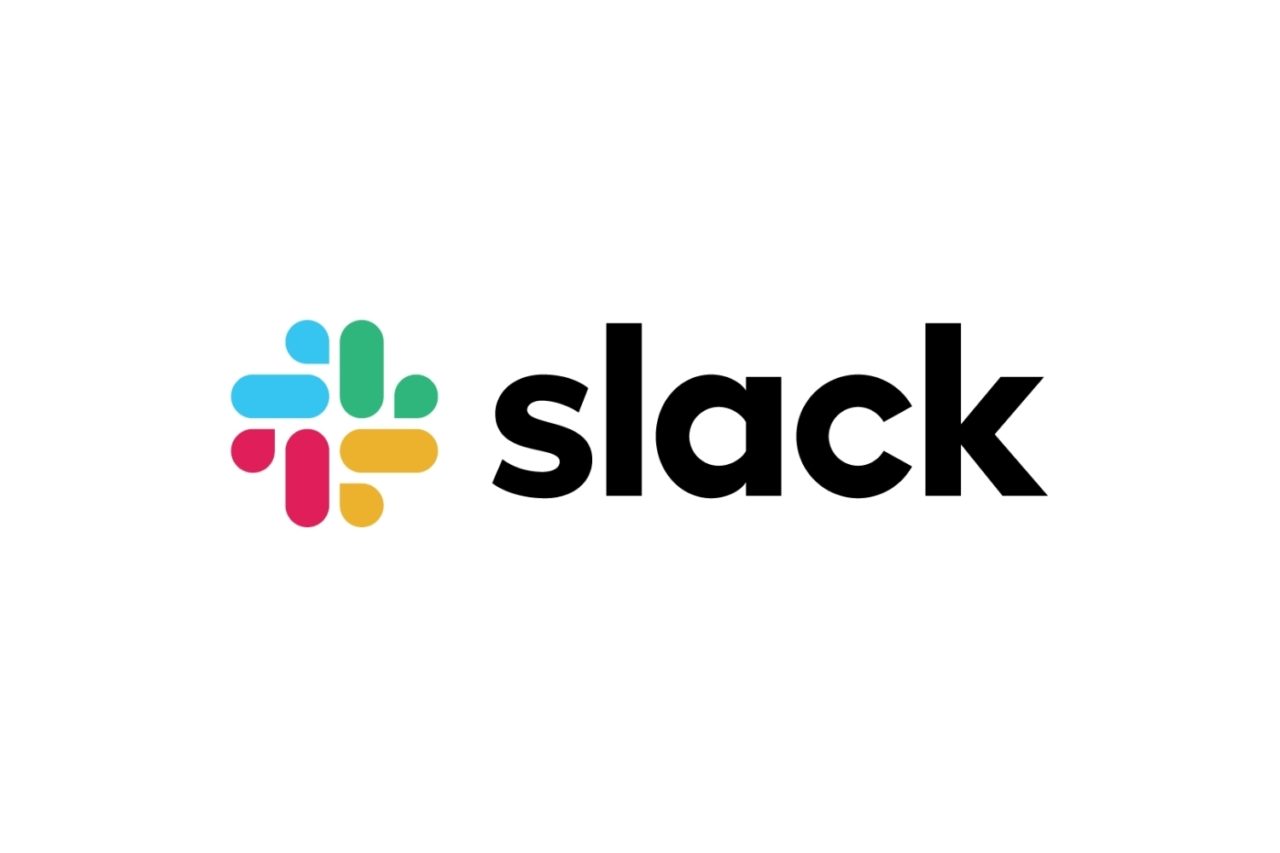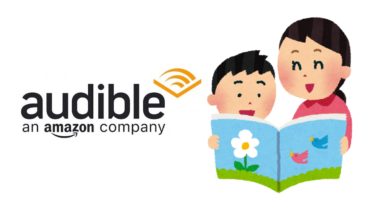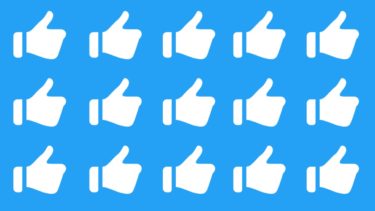僕のイベントに参加してくれた方は、参加してくれた方限定の「Slack」グループへ招待しています。
(オンラインサロンではないのでお金はかかりません。完全無料です。)
そこで何をしてるかというと、みんなで役立つ情報を発信したり、読書会をしたり、一緒に筋トレしたり、オンライン飲み会開催したりと、より密に、自由に、面白いことをしています。
ただSlackの使い方がわからないという声も多く、解説したくてうずうずしていました。
記事を開くなり連発される「Slack」という謎の言葉を見たみなさんは、首を傾げ路頭に迷っているに違いありません。
そんな皆さんに、「Slack」が何なのか、なぜ便利なのか、この記事で解説していこうと思います。
だから「そんなことは知っている」という方は、スマホを投げPCを閉じ3秒以内に腕立てしてください。では参りましょう。
1. Slackとは何なのか
まずはSlackとはなにかググってみます。
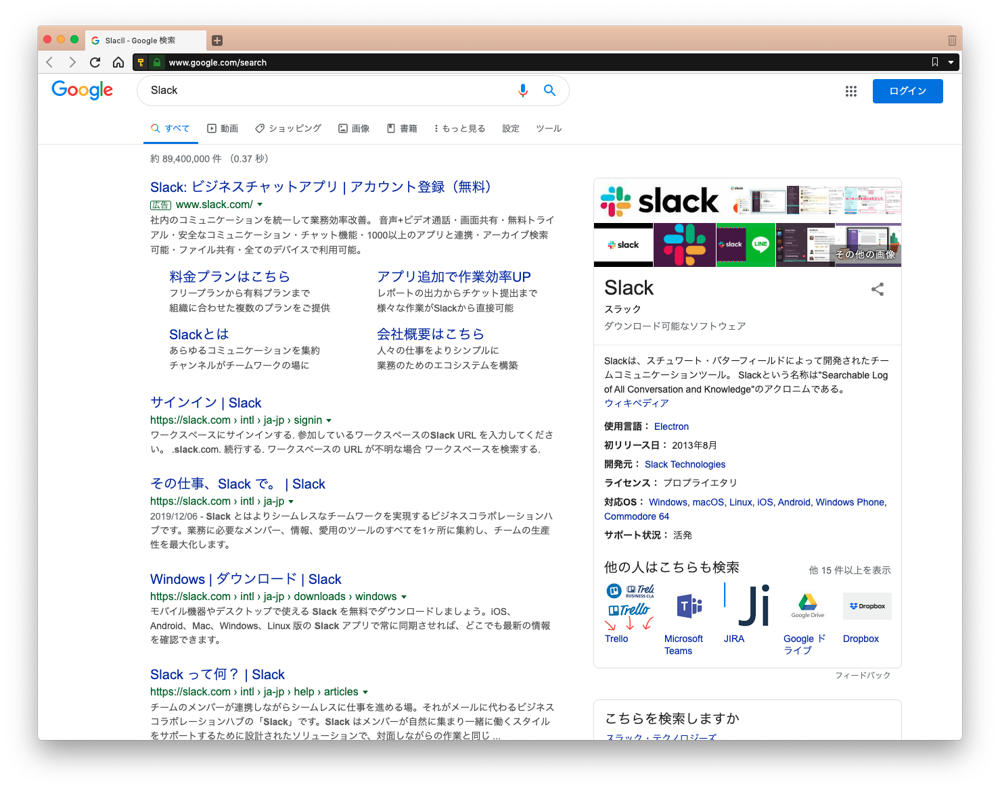
ふむふむ。
チームコミュニケーションツール。ビジネスチャットアプリ。ビジネスコラボレーションハブ。
横文字だらけで意味がわかりません。ということで簡潔にSlackとは何なのかを表現すると
「LINEがめちゃめちゃ便利に進化したやつ」
これに尽きます。
Slackはビジネスの世界でよく使われるサービスで、たくさんの使い方があります。
しかし最初は、このくらいの認識で大丈夫です。
①Slackのここがすごい
おそらく皆さんの100%が使っているLINEとSlackを比較していきます。
LINEは「個人メイン」Slackは「チームメイン」のツールです。
そもそもLINEは元々「個人間の連絡」をメインにしたSNSでした。
対してSlackは「チームでのやりとり」を前提に設計されています。そのため複数人で会話するときに便利な機能がたくさん備わっています。
②「チャンネル」や「スレッド」を活用して話題ごとに会話を分けられる
僕がSlackを使っている最大の理由がこれです。
たとえばこのブログの読者100人が集まるLINEグループがあるとしましょう。
Aさんはおすすめの本を、Bさんは筋トレの報告を、Cさんは自分のブログの宣伝を、Dさんは格安航空券のセール情報の話題を発信します。そしてEさんはDさんに感謝のメッセージを送ったり、FさんはCさんを応援するとしましょう。
1つ1つの情報はきっと素晴らしいものですが、LINEがカオスなことになります。
皆が皆、違うジャンルの話をしていて何が何だか分かりません。
そしてそのトークは、他の99人全員に通知し続けます。筋トレに興味がない人も、本を読まない人にも容赦がありません。興味のない通知が、トークが溜まり、ストレスも溜まっていきます。
しかし、Slackではこんなことは起きません。便利な「チャンネル」があるからです。
Slackでは話題ごとにトークルームを作れる「チャンネル」があり、好きなチャンネルにだけ参加できます。
LINEで例えると、一つのグループチャットの中にまたさらにいろんなグループチャットを作れるというイメージです。
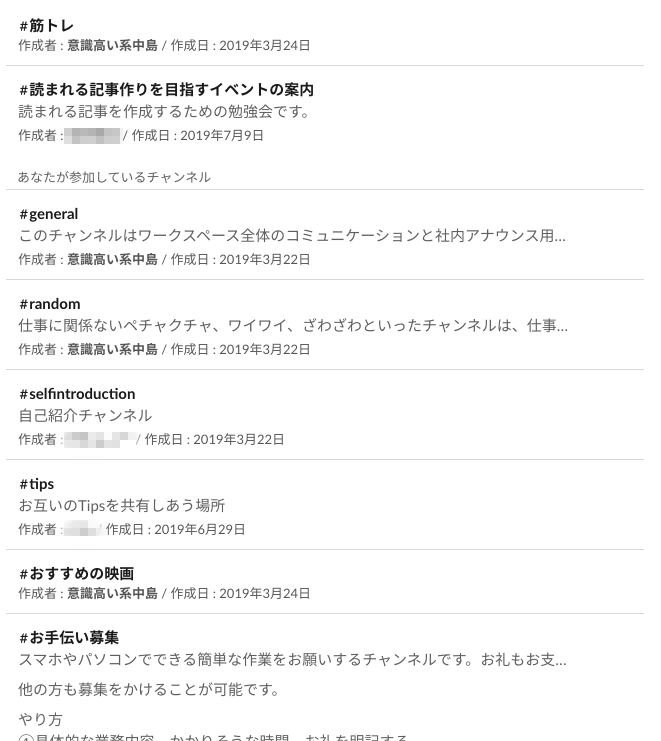
実際に意識高い系中島読者のSlackグループにはこのようにたくさんのチャンネルがあります。
こうすることで自分の興味ある話題にだけ参加でき、情報の整理がしやすくなります。
もう一つ話題の切り分けとして役立つのが「スレッド」です。
これは一つの投稿に対して返信ができる機能です。
先程の例なら「応援」や「感謝」のメッセージは、「スレッドに返信する」のがオススメです。
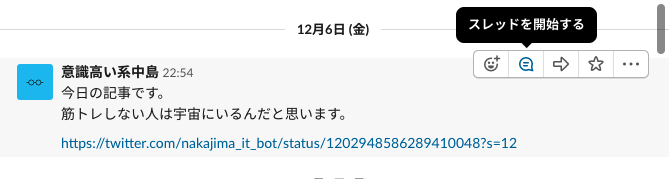
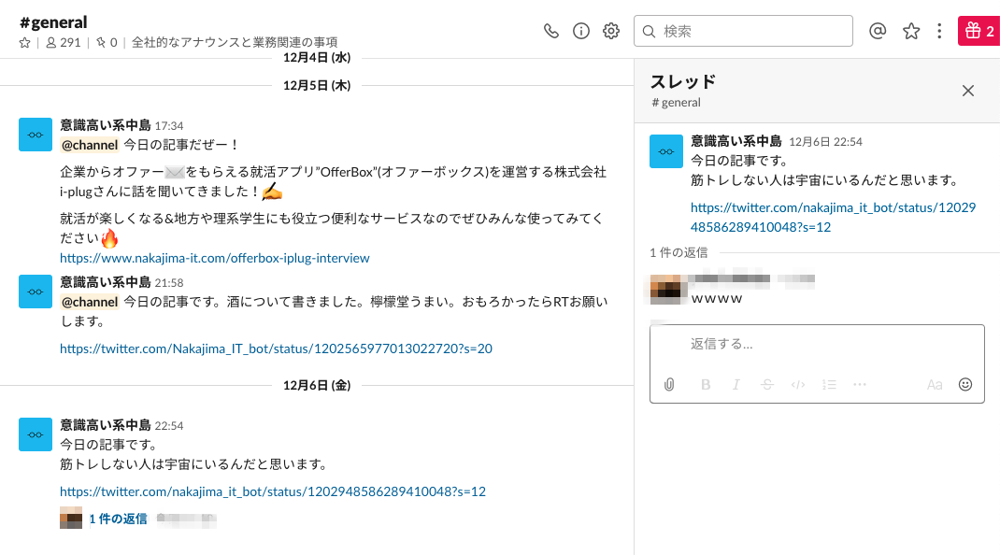
こうすれば投稿主だけに通知がいき、チャンネルのトークが流れてしまうこともありません。他にも、質問をしたりアイデアを集めたりするときに便利です。
ここまで来て、「Slackなんか使わないで話題ごとにLINEグループを作ればいいじゃん」と思ったかもしれません。たしかに話題の数が少なければLINEでいいのですが、それだと話題(チャンネル)が多いと、新しく参加してくれる人が「どんなグループがあるのかひと目でわからない」という欠点があるのです。そういう意味でもSlackに軍配が上がります。
③投稿にリアクションできる
これは前述のスレッドをより簡易的にしたものです。Twitterのように、投稿にいいねを付けることができます。
![]()
いいねは普通の絵文字だけでなく、自分でカスタマイズも出来ます。投票や出席確認にも応用できて便利なのです!LINEのスタンプのようにトークを流してしまうこともないのでどんどん使っていきましょう。
④投稿を修正できる
なぜかLINEに搭載されない投稿修正機能。Slackではきちんと投稿を修正ができます。こういうカユいところに手が届くのもSlackの良さです。もちろん投稿削除もできます。当たり前ですがLINEみたいに変なメッセージも出ません。

↑LINEの理解できない機能ランキングNo.1
⑤通知の設定がカスタマイズできる
Slackの通知設定は細かく設定できます。
チャンネルごとに、すべての投稿を通知する、自分に返信が来たときだけ通知する、一切通知しないが選べます。夜10時から朝7時までは通知をやめるといった時間ごとの設定もできます。こうすればみんなが発信する役立つセールなどの見逃したくない情報だけ見逃さず、Slackがスマホの通知欄を埋めてしまうこともありません。
⑥いろんな追加機能がある
Slackにもともと搭載されている機能にはリマインダー等の他に、投稿予約やツイッターとの連携などたくさんあります!ここでは紹介しきれないので「Slack 連携」でググってみてください!
上で紹介したSlackの機能はほんの一部のみ。他にも本当にたくさんの機能があるのでぜひググりまくってみてくださいっ。
2. どうやってSlackを使い始めるのか
ここではまずSlackのワークスペース(グループみたいなもの)に招待されたとき、どうすれば参加できるかを書いていきます。イベントに来てくれた方はこの手順でSlackに参加してください。
スマホでのやり方メインで書いてますが、PCでも手順は同じです!
まずはSlackアプリをインストールしてください!
アプリをインストールすると以下の画面が出て来るのでSlackを始めるをクリック。
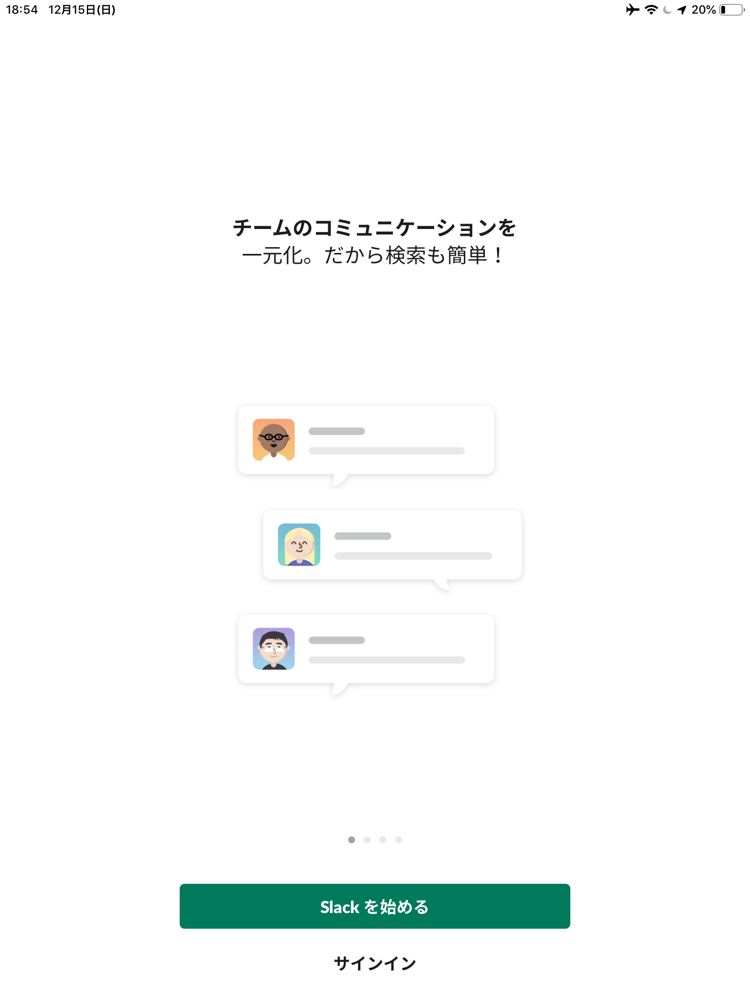
登録したいメールアドレスを入力します。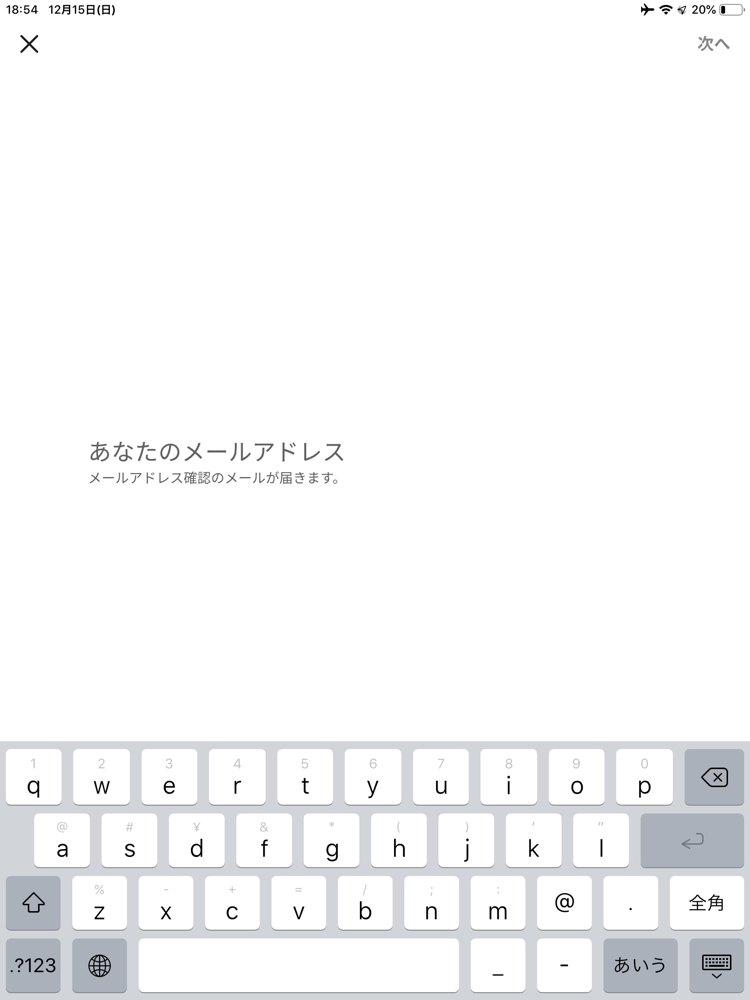
以下のようなメールが届くのでメールアドレスの確認をタップ
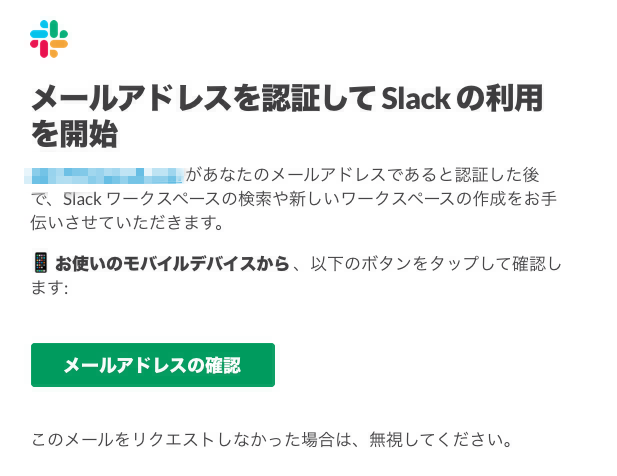
アプリが開き、この画面が開きます。
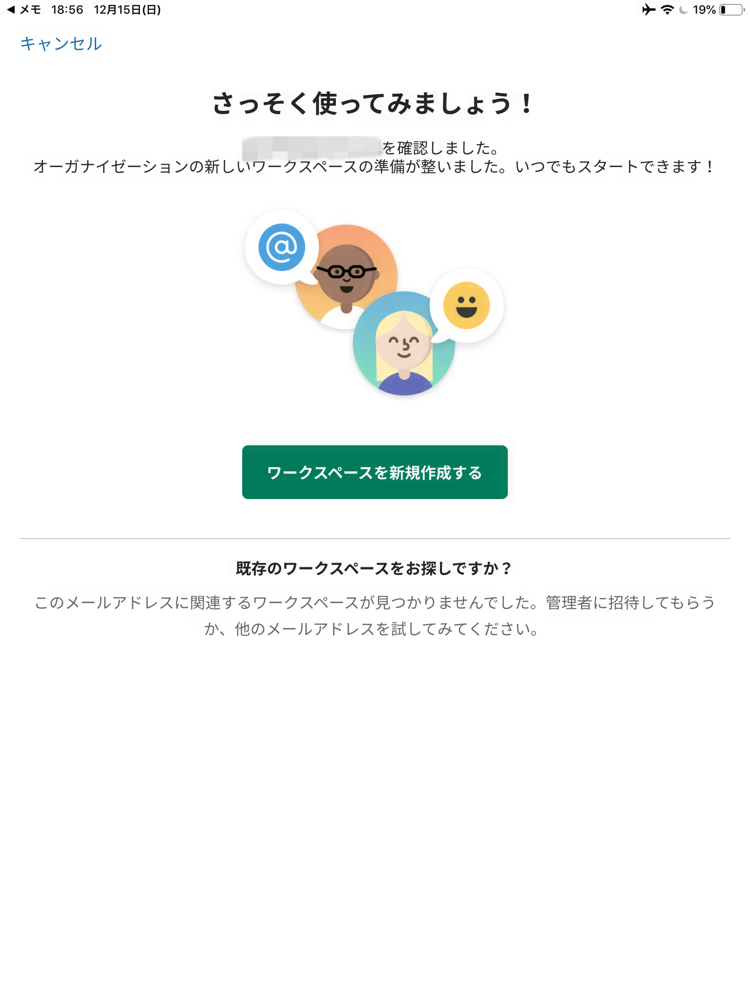
ここまで来たら送られてきたSlackの招待リンクを押してみてください!
再度Slackアプリが開き、ワークスペースに参加するためのプロフィール設定を行います。
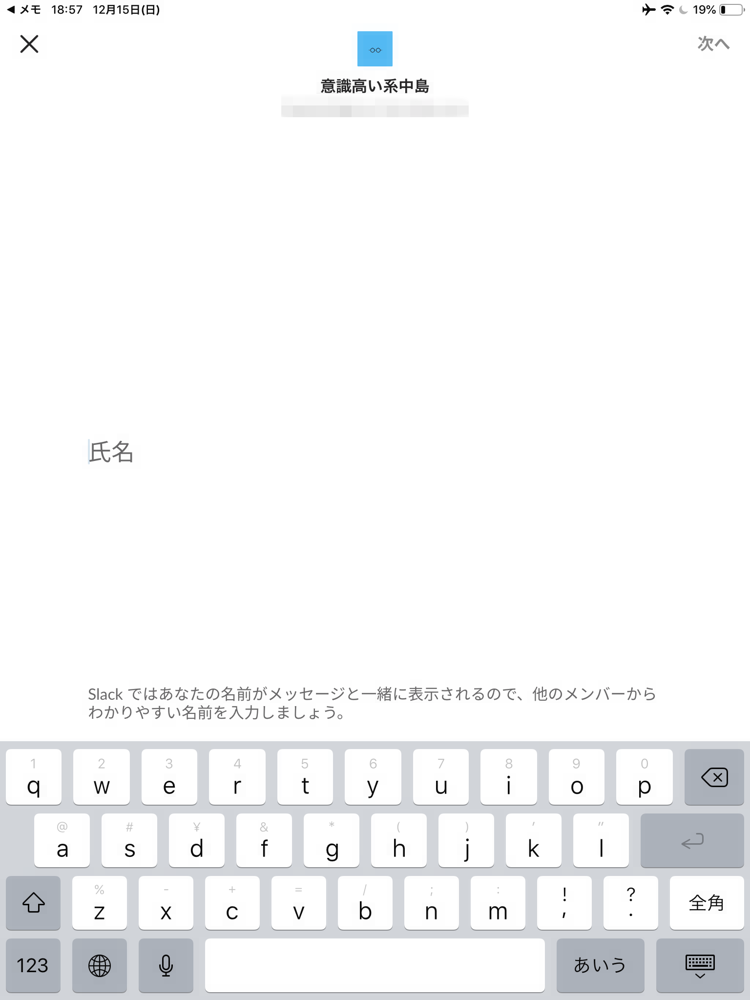
氏名(ニックネームOK)とパスワードの設定、利用規約への同意を済ませたら以下の画面になるので、 通知をONにするをクリックします。
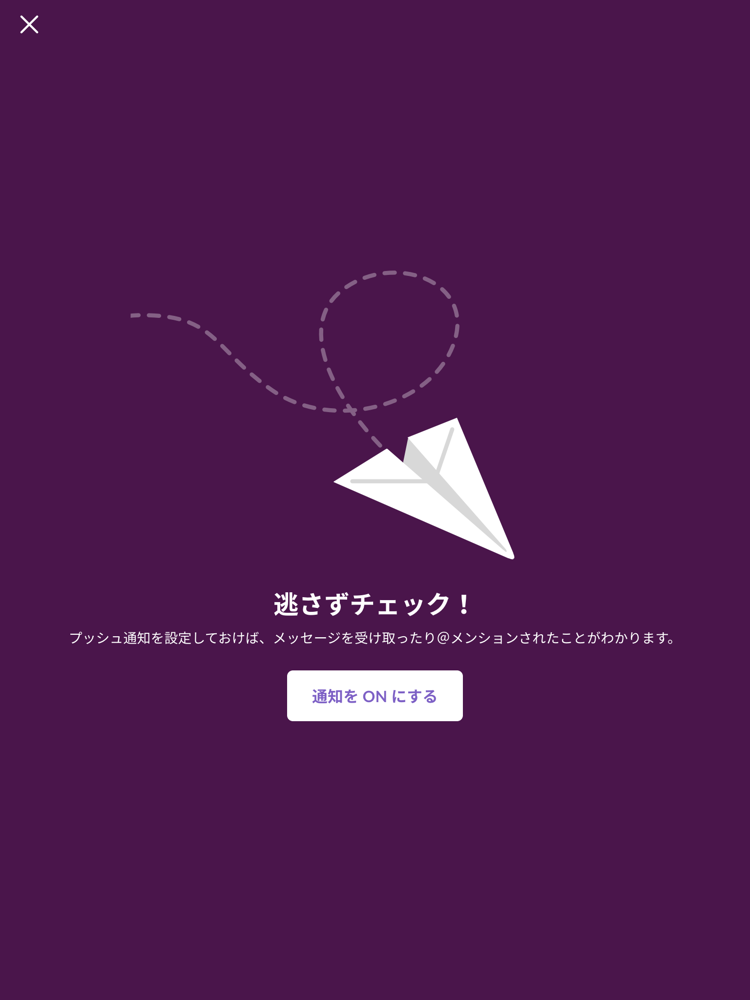
これでSlackグループに参加することができました!
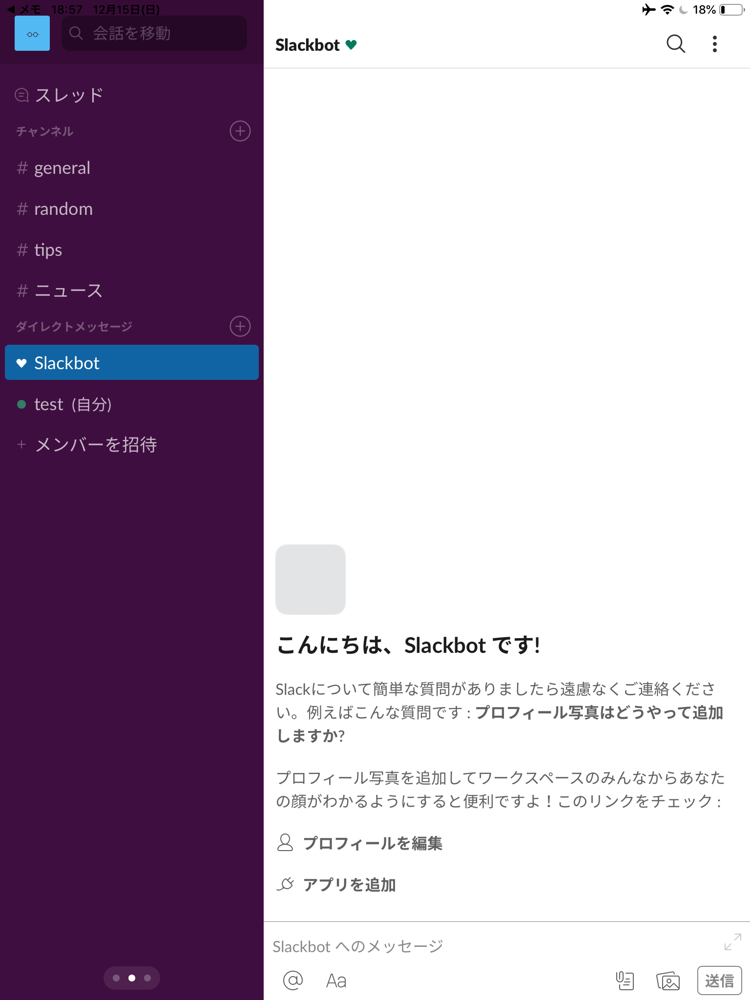
参加できたら、自分の興味のあるチャンネルを登録しましょう!
左上にあるチャンネルの文字をタップするとチャンネル一覧が表示されます。
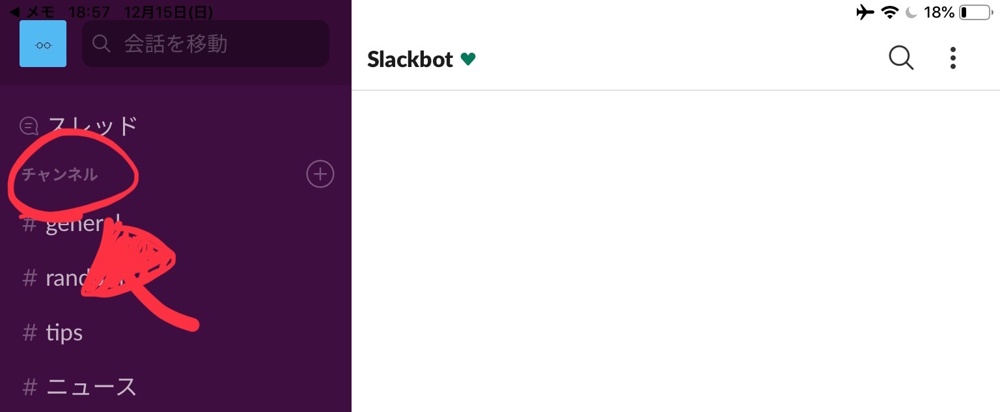
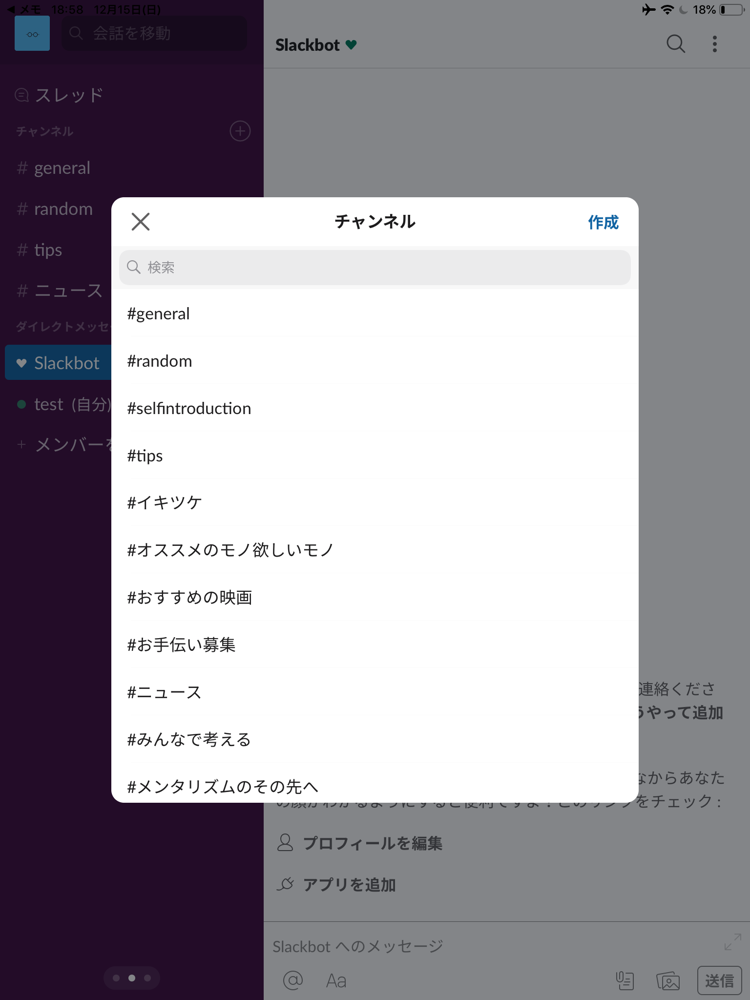
今回は#筋トレ に参加してみます。チャンネル一覧から参加したいチャンネルをタップすると、中身を覗けます。
緑のチャンネルに参加をタップすることで、チャンネルに参加できます。
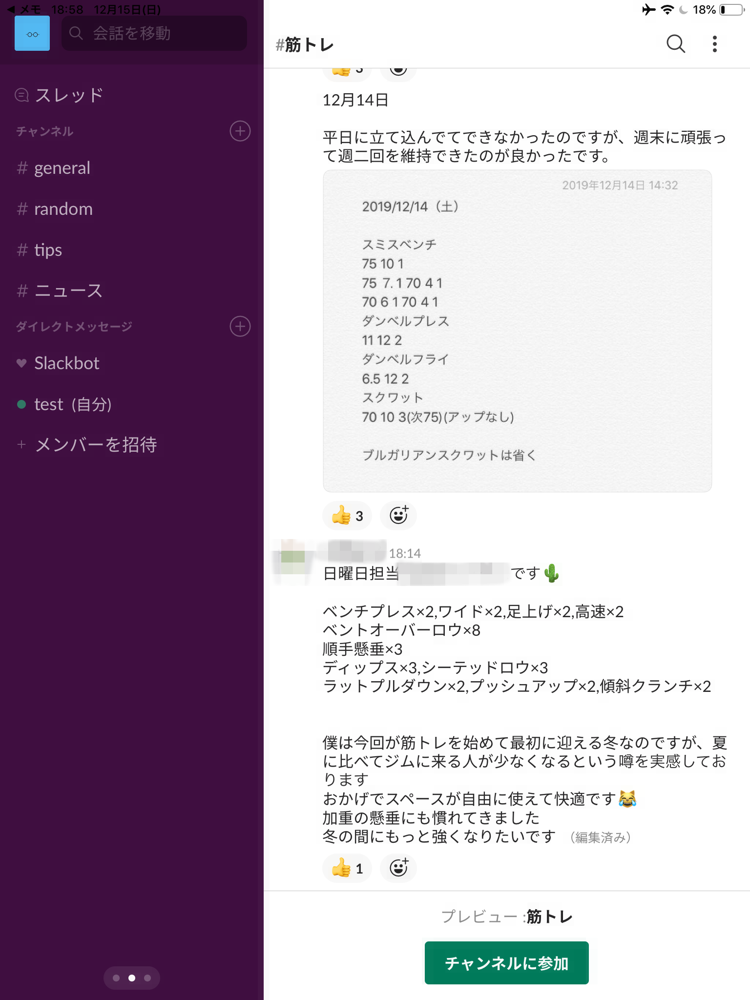
参加しているチャンネルは左のリストに追加されていきます。内容を遡ってどんな話をしているか確認し、自分でも投稿してみましょう!
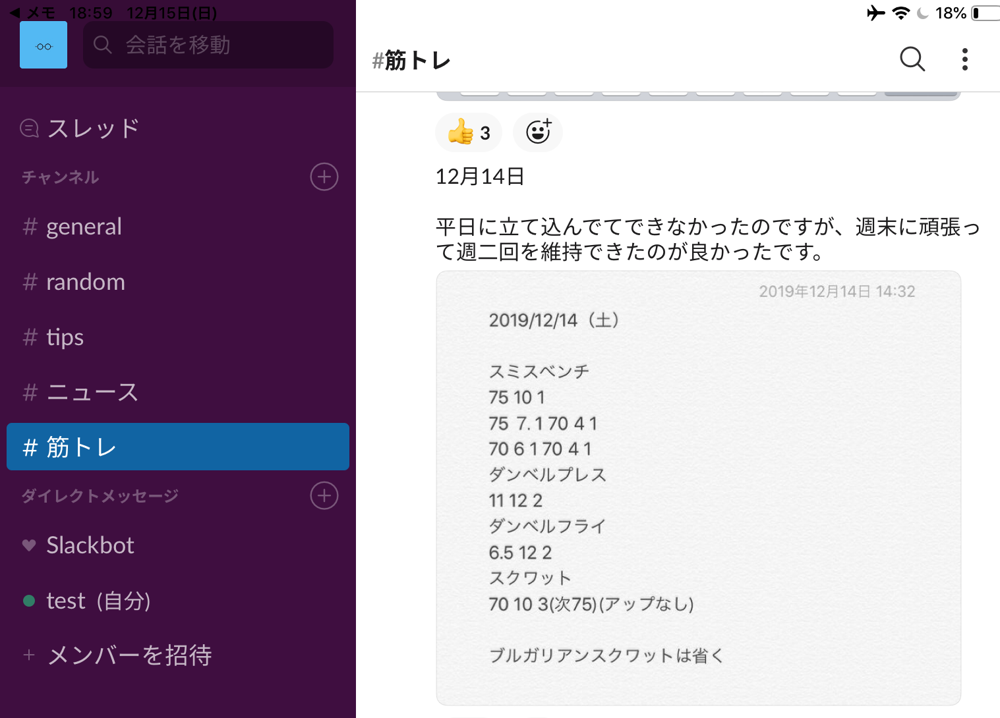
ここで紹介した僕、意識高い系中島のSlackグループはイベントに参加した方のみのグループとなってます。最新のイベント情報はTwitter、Instagram、LINE@で随時発信してるのでぜひフォローをお願いします!
3. Slackは楽しい!
以上の手順を踏むことで誰でもSlackを使うことができます。僕のSlackはイベントに来てくれた方限定のグループで、上記のようにいろんなグループを作ってみんな自由に発信しています。イベント情報はTwitterで随時発信してるのでぜひチェックしてください!
他にもSlackは多くの会社で導入されている便利なツールです。サークルや学生団体を運営されてる方もぜひ使ってみてください。より効率的な組織運営に役立てるはずです。
それではよいSlackライフを。